Criar tópicos usando conteúdo de suporte online existente
Importante
As capacidades e os recursos do Power Virtual Agents agora fazem parte do Microsoft Copilot Studio após investimentos significativos em IA generativa e integrações aprimoradas no Microsoft Copilot.
Alguns artigos e capturas de tela podem fazer referência ao Power Virtual Agents enquanto atualizamos a documentação e o conteúdo do treinamento.
Você pode usar o conteúdo de páginas da web existentes ao criar um bot do Microsoft Copilot Studio. Isso é útil se você já possui conteúdo de ajuda ou suporte, como páginas de perguntas frequentes ou sites de suporte.
Em vez de copiar e colar ou recriar manualmente esse conteúdo, use a criação assistida por IA para extrair e inserir automaticamente conteúdo relevante de recursos online existentes em seu bot.
O recurso subjacente identifica a estrutura e o conteúdo em uma página da Web ou arquivo online, isola os blocos de conteúdo que pertencem a um problema ou dúvida de suporte e, depois, classifica-os em tópicos com Frase de gatilho e Nós de mensagem correspondentes para cada tópico.
Existem três etapas principais para usar o recurso:
- Selecionar Sugerir tópicos na página Tópicos para extrair conteúdo.
- Adicionar os tópicos sugeridos ao seu bot.
- Habilitar os tópicos sugeridos.
Você pode testar os tópicos no chat de teste, mas precisará publicar seu bot para clientes para ver as alterações mais recentes.
Conteúdo com suporte
O carregamento de arquivos não é compatível. Você deve fornecer uma URL que atenda aos seguintes requisitos:
- Direcionar para uma página da Web ou um tipo de arquivo compatível
- Ser acessível por qualquer pessoa na Internet
- Não exigir que um usuário faça logon
- Usar HTTPS (começar com
https://)
O recurso Sugerir tópicos foi desenvolvido para extrair tópicos do conteúdo com uma estrutura de suporte ou perguntas frequentes. Páginas da Web com uma estrutura diferente podem não funcionar conforme o esperado. Se você não conseguir extrair conteúdo da sua página da Web, tente fornecer o conteúdo como um arquivo CSV.
Tipos de arquivo compatíveis
Os tipos de arquivo tabulares exigem um formato de duas colunas em que cada linha representa um par de pergunta e resposta: a primeira coluna contém a pergunta, e a segunda coluna contém a resposta.
Importante
Você deve fornecer a URL completa para o local do arquivo, incluindo a extensão do arquivo. Por exemplo, https://www.example.com/thisisafile.pdf.
| Tipo de arquivo compatível | Exige o formato de duas colunas |
|---|---|
| Valores separados por vírgula (.csv) | Sim |
| Microsoft Excel (.xlsx) | Sim |
| Microsoft Power Point (.pptx) | |
| Microsoft Word (.docx) | |
| Texto sem formatação (.txt) | |
| Formato de Documento Portátil (.pdf) | |
| Valores separados por tabulação (.tsv) | Sim |
Microsoft Excel
Ao usar arquivos do Microsoft Excel, apenas a primeira folha é importada.
Você pode inserir mais de uma pergunta (separada por novas linhas) em uma célula da primeira coluna e todas elas serão adicionadas como frases de gatilho à sugestão de tópico.
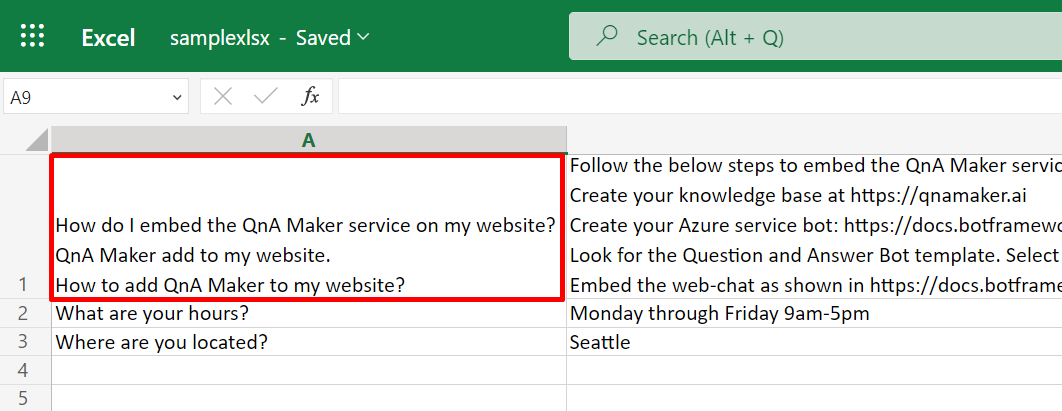
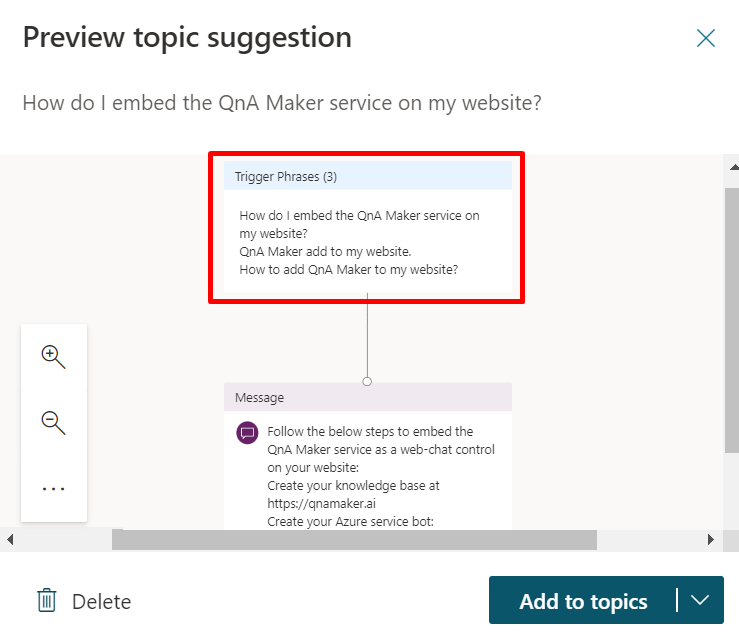
Sugestões de tópicos de uma e de várias rodadas
Quando o Microsoft Copilot Studio extrai o conteúdo, gera sugestões de tópicos em uma ou várias rodadas, com base na estrutura do documento.
Um tópico de uma rodada tem uma frase de gatilho que contém uma única resposta. Tópicos como esses normalmente são gerados se o seu conteúdo online tiver pares simples de "perguntas e respostas", como uma página de perguntas frequentes.
Um tópico de várias rodadas contém várias respostas de bot e geralmente está associado a várias ramificações de diálogo. Ele fornece uma experiência guiada para os usuários do seu bot navegarem por um problema e chegarem a uma solução. Esses tópicos são normalmente gerados quando o seu conteúdo online é semelhante a uma página de solução de problemas ou a um manual ou guia de referência.
A estrutura ou hierarquia do conteúdo original (como títulos e subtítulos) irá contribuir para a geração de um tópico de uma ou várias rodadas.
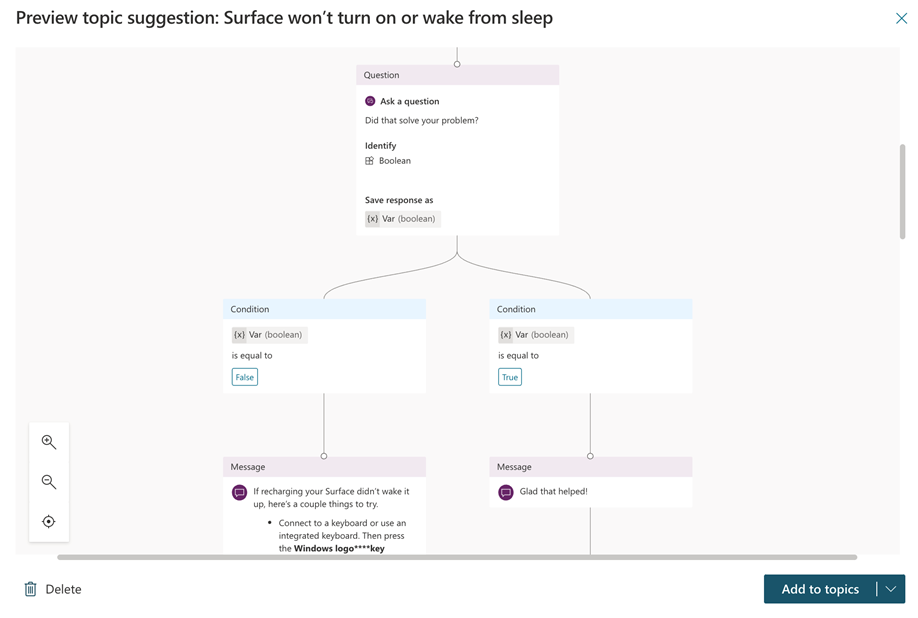
Extrair conteúdo de páginas da Web ou de arquivos online
Primeiro, você deverá apontar para as páginas da Web ou para os arquivos online dos quais deseja extrair o conteúdo.
Após a conclusão da extração, serão mostrados os tópicos sugeridos para uma análise mais aprofundada. Os tópicos sugeridos não são adicionados automaticamente ao seu bot, mas você pode adicioná-los com facilidade.
No menu de navegação, selecione Tópicos.
Selecione Sugerir tópicos.
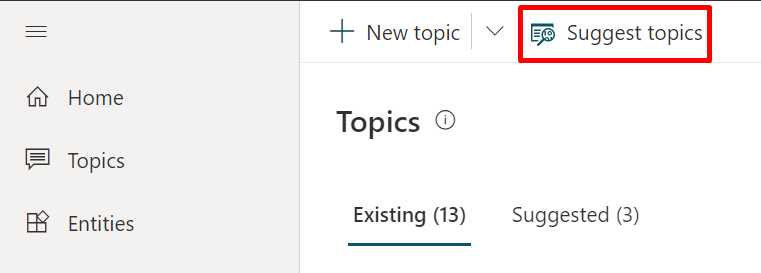
Insira uma URL para um arquivo online ou página da Web compatível da qual você deseja extrair conteúdo e selecione Adicionar. Isso enfileira o conteúdo para extração em uma etapa posterior.
Importante
Ao usar um arquivo online, forneça a URL completa para o local do arquivo, incluindo a extensão do arquivo. Por exemplo,
https://www.contoso.com/support.pdf.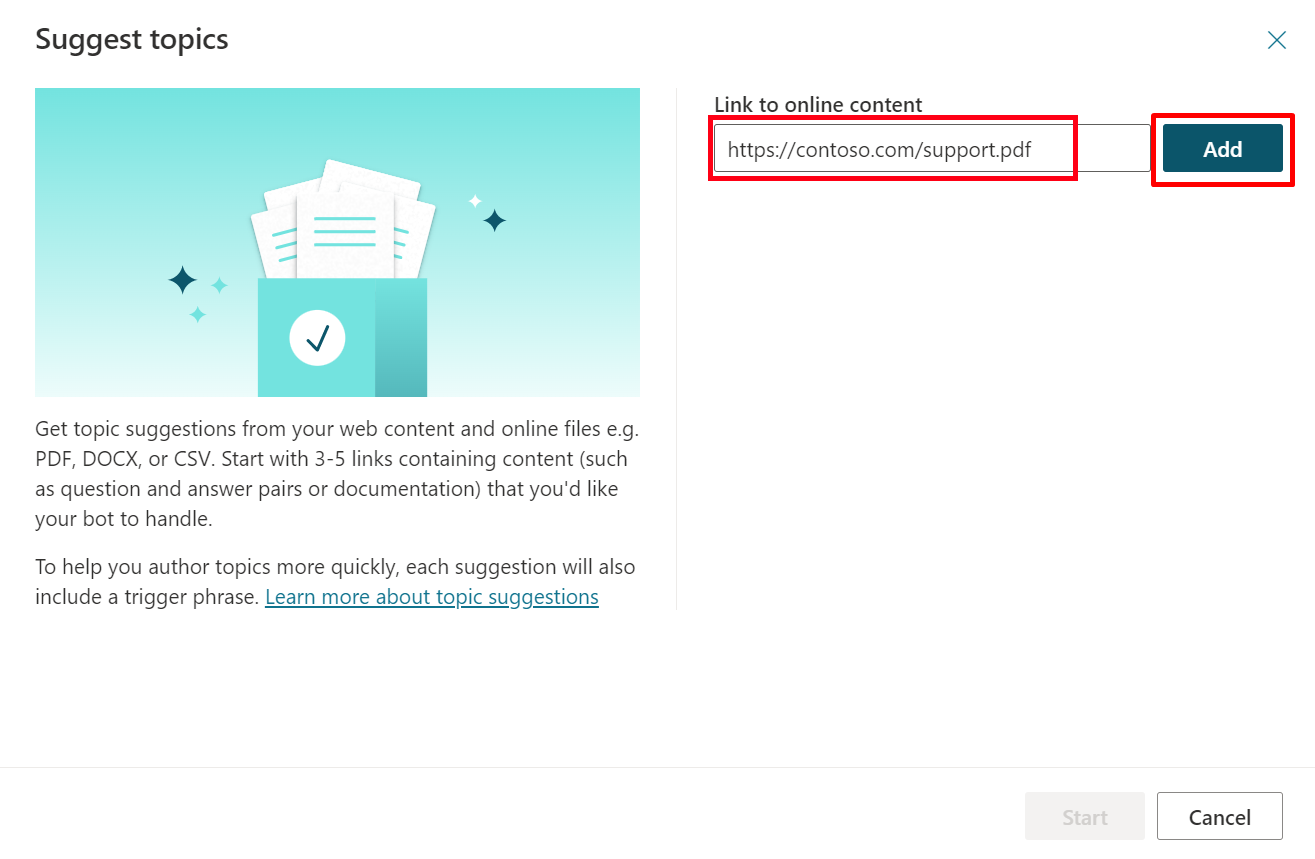
Conforme necessário, repita a etapa anterior para adicionar mais URLs. É recomendável adicionar apenas algumas de cada vez para manter a lista resultante de sugestões gerenciável.
Se você adicionar uma URL por engano, poderá removê-la selecionando Excluir.
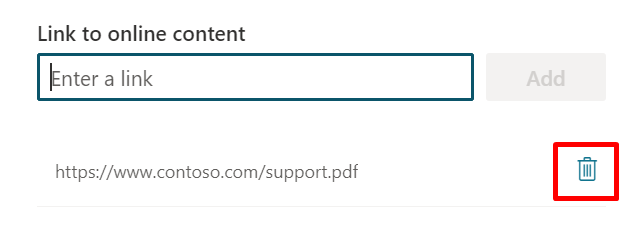
Quando terminar de adicionar as URLs nas páginas da Web e/ou arquivos online, selecione Iniciar. O processo de extração pode levar alguns minutos, dependendo da complexidade e do número de páginas da Web ou arquivos adicionados. A mensagem "Obtendo suas sugestões. Isso pode levar alguns minutos" aparece na parte superior da tela enquanto a extração está em andamento.

Importante
Você não poderá adicionar mais URLs enquanto o comando Sugerir tópicos estiver em execução.
Quando a extração estiver concluída, vá para a guia Sugerido. Várias sugestões aparecerão. Elas podem ser tópicos de uma ou várias rodadas.
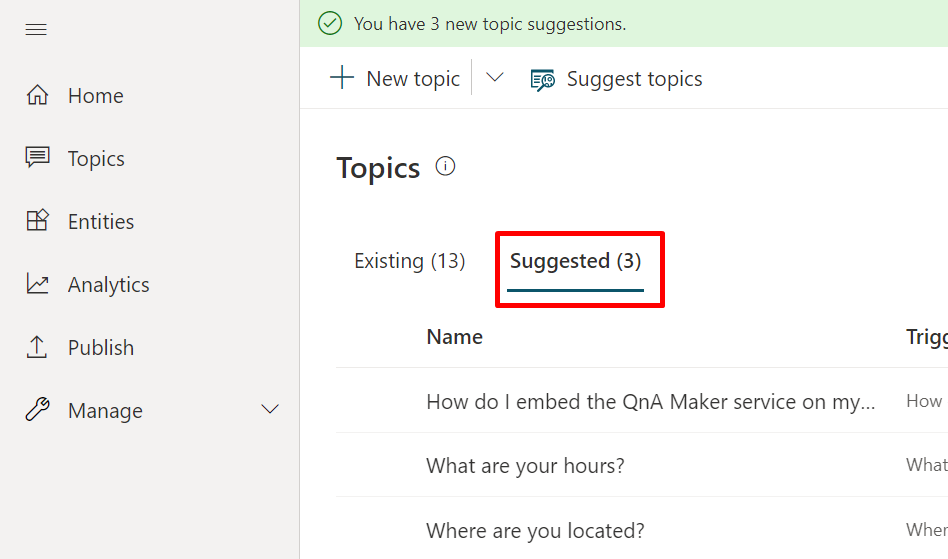
Para obter instruções sobre como revisar, editar, aceitar e rejeitar tópicos sugeridos, consulte Adicionar tópicos sugeridos a um bot existente.
Solucione problemas de erro
A ferramenta fornece feedback explícito sobre os erros para que você possa compreender e resolver quaisquer problemas. Por exemplo, talvez você não consiga extrair conteúdo porque o site ao qual esteja fazendo referência esteja fora do ar ou possa exigir logon de usuário, como uma página do SharePoint.
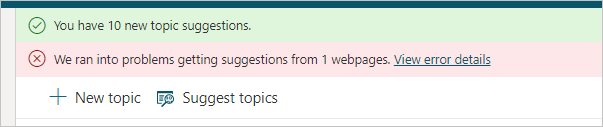

Como a IA cria sugestões de tópico
O mecanismo de IA do Microsoft Copilot Studio aplica uma série de etapas ao conteúdo ao extrair tópicos e gerar sugestões. Estas etapas utilizam a IA para identificar e analisar pistas visuais e semânticas do conteúdo.
Análise de documentos: o mecanismo do Microsoft Copilot Studio identifica e extrai os componentes básicos do documento, como blocos de texto e imagem.
Compreensão do layout: o documento é segmentado em zonas diferentes, que consistem em blocos de conteúdo.
Compreensão da estrutura: a estrutura lógica do conteúdo é analisada determinando a "função" de cada zona (por exemplo, o que é conteúdo real e que são os títulos). O Microsoft Copilot Studio cria um mapa hierárquico ou "árvore de títulos" do conteúdo, com base nos títulos e seu conteúdo associado.
Aumento: o mecanismo de IA do Microsoft Copilot Studio adiciona contexto à árvore, analisando como os títulos se relacionam entre si e seu conteúdo. Nesse ponto, ele gera tópicos de uma rodada de pares de títulos e conteúdo simples de "perguntas e respostas" identificados.
Geração de diálogo: os tópicos de várias rodadas são gerados da árvore de conhecimento aumentada, dependendo se a intenção do tópico é uma resposta simples de um grupo de muitos ou se o tópico tem várias soluções que são igualmente diferentes e são escolhidas com base na entrada ou nas escolhas de um usuário.
Adicionar tópicos sugeridos a um bot existente
Após a conclusão do processo de extração, as sugestões de tópicos aparecerão na guia Sugeridos. Analise-os individualmente para decidir quais você deseja incluir no bot. Você também poderá adicionar sugestões sem analisá-las.
Selecionar o nome do tópico sugerido.
Reveja a frase de gatilho e o nó Mensagem sugerido. (Cada tópico termina com uma pesquisa, para que seus clientes informem se eles a acharam útil). Você tem as três opções a seguir para lidar com o tópico:
Para fazer edições no tópico, selecione Adicionar aos tópicos e editar. O tópico será aberto, onde você poderá editar as frases de gatilho ou inserir a tela de criação para fazer alterações no fluxo da conversa. O tópico também será removido da lista de sugestões.
Para adicionar o tópico sugerido sem fazer nenhuma alteração, selecione Adicionar aos tópicos. O tópico foi adicionado e salvo, mas você permanecerá na lista de tópicos sugeridos. O tópico também será removido da lista de tópicos sugeridos.
Para remover completamente a sugestão, selecione Excluir sugestão. O tópico será excluído da lista de tópicos sugeridos. Você pode executar o comando Sugerir tópicos novamente se você quiser restaurá-lo.
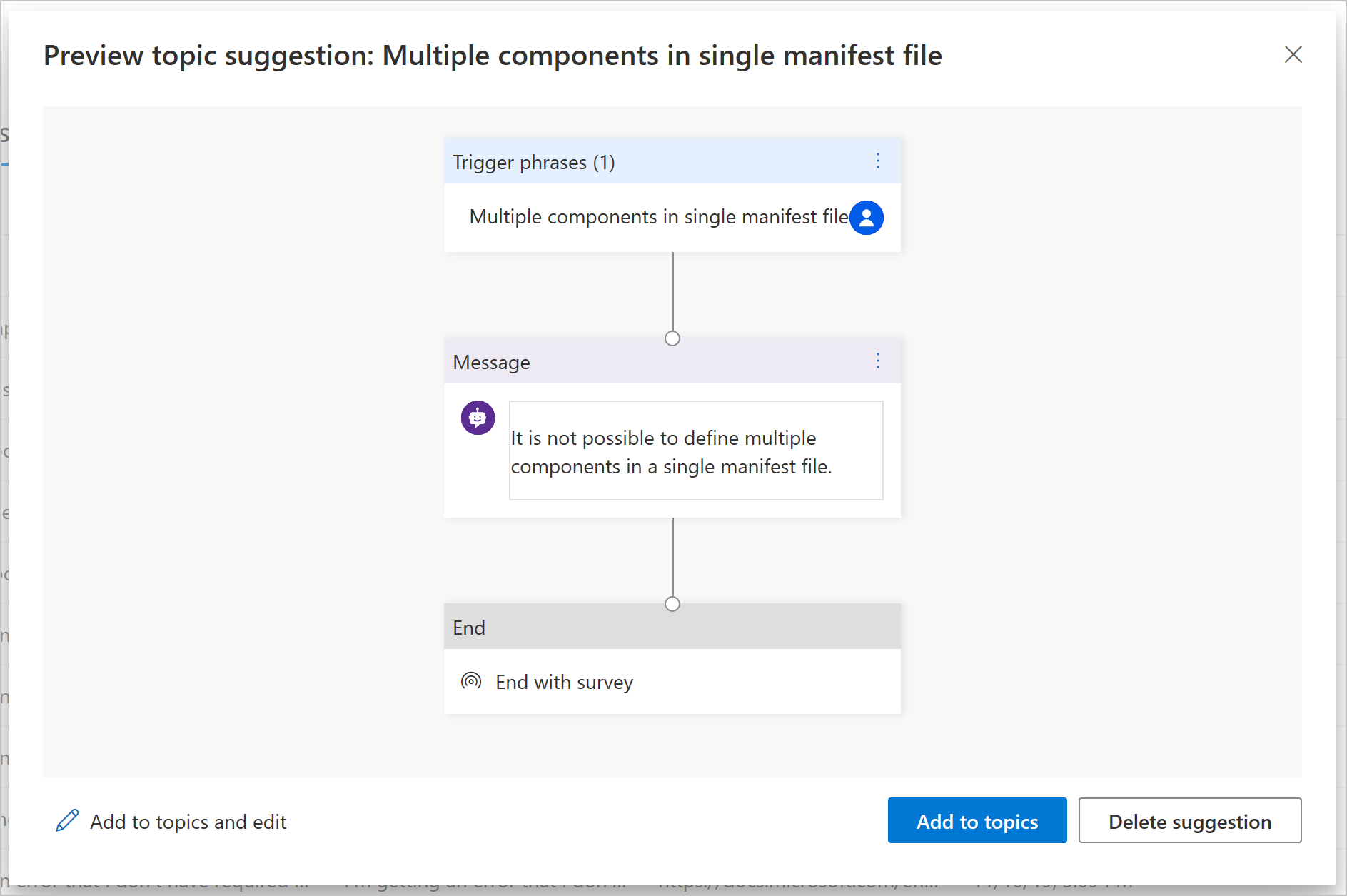
Na lista de tópicos sugeridos, passe o mouse sobre o nome do tópico sugerido que você deseja adicionar ou excluir.
- Para adicionar o tópico ao seu bot, selecione Adicionar aos tópicos
 . Você não verá uma prévia do tópico e o tópico será movido da lista de tópicos Sugeridos para a de tópicos Existentes.
. Você não verá uma prévia do tópico e o tópico será movido da lista de tópicos Sugeridos para a de tópicos Existentes.

- Para adicionar o tópico ao seu bot, selecione Adicionar aos tópicos
Você também pode adicionar ou excluir várias sugestões de tópicos por vez. Se você selecionar várias linhas, verá opções para Adicionar ao tópico ou Excluir.

Habilitar tópicos em seu bot
Os tópicos sugeridos são adicionados à guia Existentes com o status definido como Desativado. Dessa forma, os tópicos não serão adicionados prematuramente ao bot.
No menu de navegação, selecione Tópicos.
Vá para a guia Existentes.
Para cada tópico que você deseja habilitar, ative a alternância em Status.

Tópicos relacionados
Comentários
Em breve: Ao longo de 2024, eliminaremos os problemas do GitHub como o mecanismo de comentários para conteúdo e o substituiremos por um novo sistema de comentários. Para obter mais informações, consulte https://aka.ms/ContentUserFeedback.
Enviar e exibir comentários de